win7系统如何设置双屏显示?win7双屏显示设置教程
来源:知识教程 /
时间: 2024-12-13
现在很多用户对电脑的使用需求变高了,有些用户需要同时使用两个屏幕来进行不同的操作,在连接了显示器后,不知道怎么设置才能够双屏显示,针对这个问题,今日的就来为大伙分享两种解决方法,希望今天纯净之家带来的内容能够帮助更多人解决问题。
win7双屏显示设置教程
方法一
1、在桌面的空白处右击鼠标选择屏幕分辨率点击进入下一个步骤。
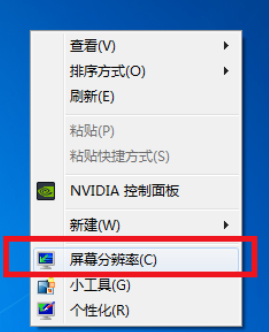
2、进入显示器的调整界面后找到多重显示的选项,并且在选择中选择扩展这些显示后确定。
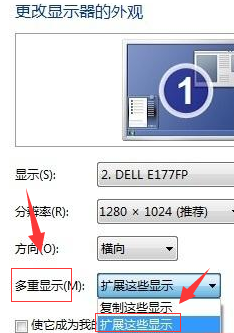
3、完成上述操作后我们就已经完成了双屏显示的设置了。具体主屏和副屏,用户根据自己实际操作即可。
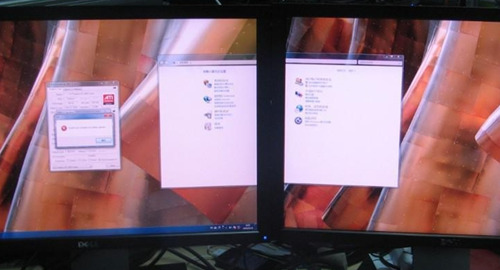
方法二
1、同时按下WIN+P键,会自动弹出一个屏幕扩展的界面。
注:WIN建就是位于“Ctrl”与“Alt”中间的按键。

2、用户们可以按照需要对屏幕显示进行选择。

